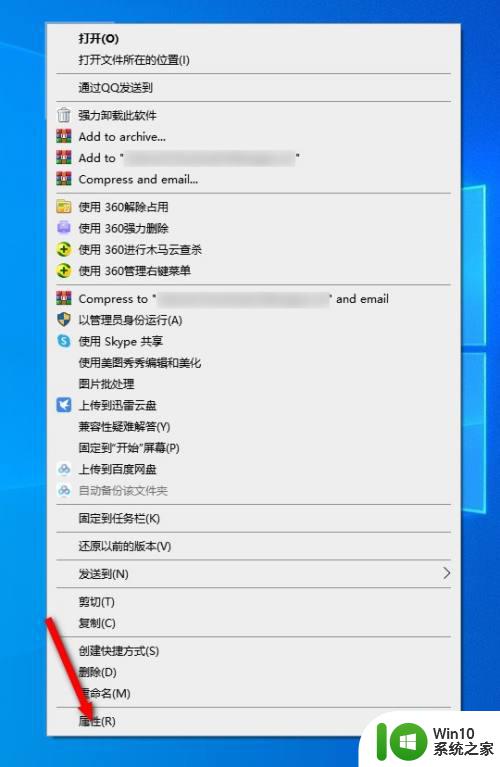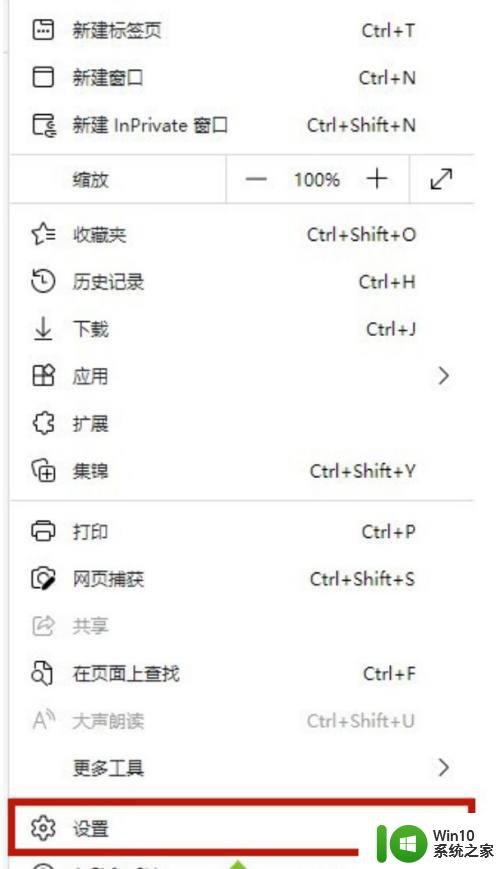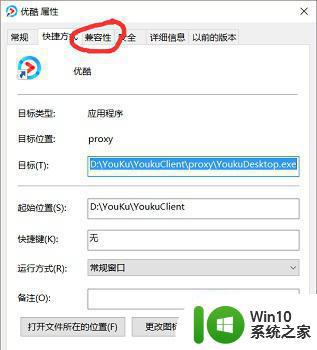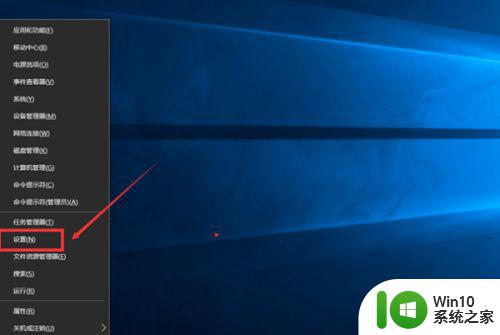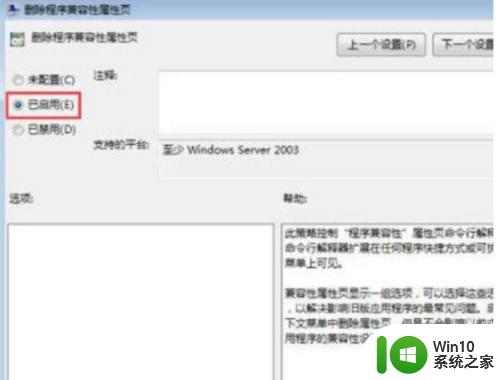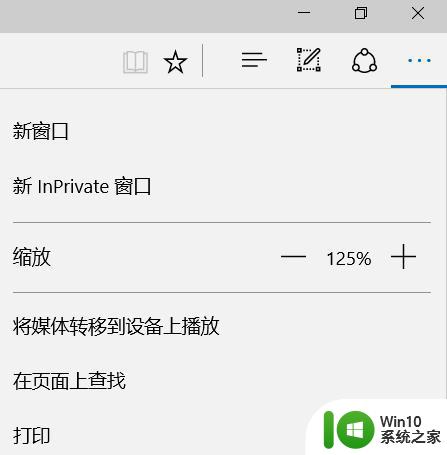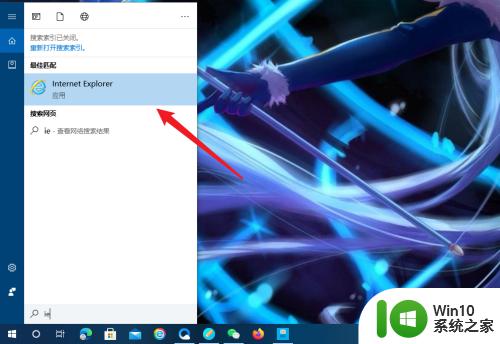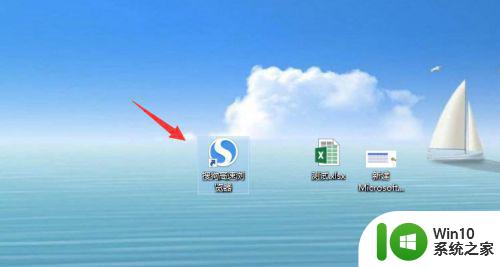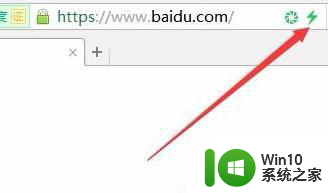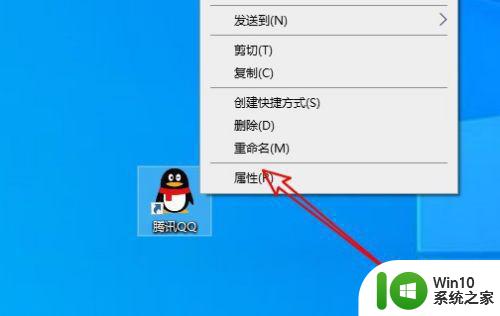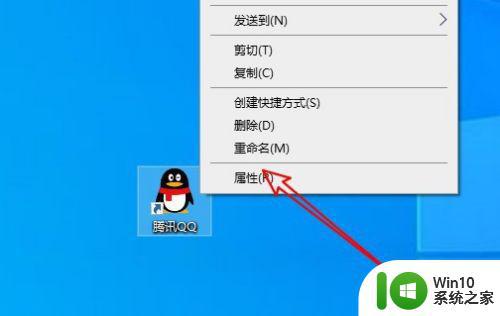win10如何设置兼容模式 win10电脑切换兼容模式的方法
更新时间:2023-07-19 10:34:01作者:xiaoliu
win10如何设置兼容模式,在使用Windows 10操作系统时,我们有时可能会遇到一些老旧软件或游戏无法正常运行的情况,为了解决这个问题,我们可以使用兼容模式来让这些老旧软件在新系统上顺利运行。兼容模式是一种特殊设置,它可以模拟旧操作系统的环境,以便让软件能够在新系统上正常工作。如何设置兼容模式呢?接下来我们将介绍一些简单的方法,帮助您在Windows 10电脑上切换到兼容模式。
具体方法:
1、在桌面上选择提醒兼容问题的软件,操作电脑鼠标右键点一下该软件,选择打开“属性”。
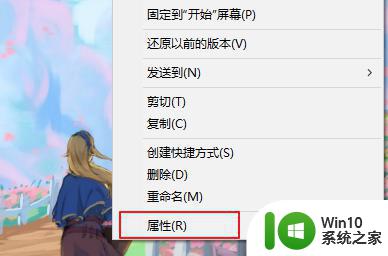
2、随后在打开的界面中,切换到“兼容模式”下。
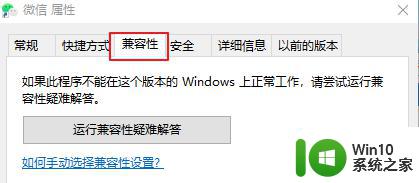
3、启用“以兼容模式运行这一程序”,随后自主选择必须的兼容模式,例如Windows7。
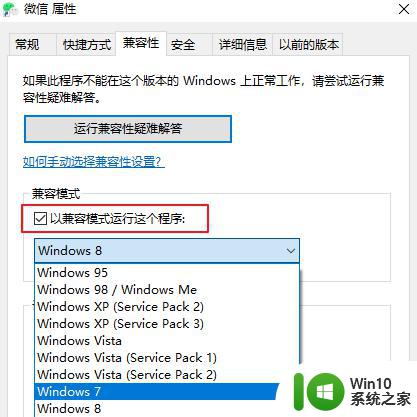
4、进行以上设置后,点一下“确定”按键保存就可以。下面打开软件就会以兼容模式运行了。
以上为win10如何设置兼容模式的全部内容,如果您遇到相同问题,可以参考本文中介绍的步骤来进行修复,希望这篇文章能帮到您。